校園網某些登錄客戶端只允許同一時間一臺設備登錄,因此必須使用NAT模式共享宿主機的真實IP,相當于訪問外網時只使用宿主機IP,此方式通過虛擬網卡與物理網卡之間的數據轉發實現訪問外網及互通
經驗證,將centos的物理地址與主機物理地址配置相同地址,并關閉兩者的隨機分配mac地址,但kali不能配置與centos和宿主機相同mac地址,否則無法開啟kali的網絡管理器
虛擬機內部配置文件的設置:
虛擬機配置與宿主機不同網段的IP,虛擬機之間配置相同網段IP,虛擬機首選DNS服務器與網關相同且最后一位均為2,Ps:部分虛擬機在此環境下只能設置一個DNS解析地址。
子網掩碼根據所配置的ip來設置,更改配置文件中的參數,設置為靜態IP---
- 關閉自動DHCP
- 打開開機啟動
物理機啟用DHCP服務、自動DNS服務,網絡適配器中啟用共享網絡服務,共享對象為VMnet8的虛擬網卡
NAT 模式下使用本機校園網
具體步驟如下:
- 將虛擬機的網絡適配器改為 NAT 模式
- 通過 VMWare 工作臺打開 虛擬網絡編輯器,獲取 VMnet8 的信息
- 打開本機的網絡連接控制面板,對 VMware Network Adapter VMnet8 的 Ipv4 進行修改
- 將本機連接外部網絡的網絡設備對其共享
- 配置虛擬機網絡設置文件(配置文件/GUNME界面)
- 驗證虛擬機可以上網
- 成功后就可以連接Xshell等工具啦,網絡環境變化也可正常使用
電腦上網路線的變化導致的虛擬機上網問題
對于一般的非筆記本電腦來說,之前的方法能夠解決大部分的 NAT 模式下的上網問題,但是對于筆記本電腦來說,長時間使用同一個網絡的可能性并不大,也就是說,當我們更換網絡連接后,還想使用虛擬機上網時,那么,我們就需要更改共享網絡以及重啟虛擬機。
- 本機打開適配器選項,將更改后正在使用的網絡設置為共享
- 重啟虛擬機
kali部分網絡配置命令:
虛擬機?net切換橋接或者橋接切換net等等切換網絡的時候總是要很久才能有網
解決辦法:主動獲取IP
dhclient -r eth0 斷開網絡
dhclinet -v 重新獲取IP地址
然后?ip a查看ip地址
vim ?/etc/network/interfaces
vim /etc/resolv.conf
?systemctl restart networking
?或者
?service networking restart
kali網絡網絡管理器失效:
法一:啟用NetworkManager
systemctl enable --now NetworkManager
法二:exited with error code
臨時關閉
systemctl stop NetworkManager
永久關閉
systemctl disable NetworkManager
重啟
systemctl restart network
或者
service networking restart ??
????
VMware三種連接方式詳解:
橋連接模式:
將主機網卡與虛擬機虛擬的網卡利用虛擬網橋進行通信。在橋接的作用下,類似于把物理主機虛擬為一個交換機,所有橋接設置的虛擬機連接到這個交換機的一個接口上,物理主機也同樣插在這個交換機當中,所以所有橋接下的網卡與網卡都是交換模式的,相互可以訪問而不干擾。此模式下的虛擬機和自己的依賴主機共同處在同一個網段下,意思就是如果主機的IP是192.168.100.xxx,那么虛擬機中的IP地址也將會是192.168.100.xxx,如果需要聯網,則網關與DNS需要與主機網卡一致。虛擬機也會占用局域網中的一個IP地址,并且可以和主機同網段的其他真實終端進行相互訪問。
NAT模式:
VMware會在主機上建立單獨的專用網絡,用以在主機和虛擬機之間相互通信。虛擬機向外部網絡發送的請求數據”包裹”,都會交由NAT網絡適配器加上”特殊標記”并以主機的名義轉發出去,外部網絡返回的響應數據”包裹”,也是先由主機接收,然后交由NAT網絡適配器根據”特殊標記”進行識別并轉發給對應的虛擬機,因此,虛擬機在外部網絡中不必具有自己的IP地址。從外部網絡來看,虛擬機和主機在共享一個IP地址(因此,只要主機可以訪問Internet虛擬機就可以訪問Internet),默認情況下,外部網絡終端也無法訪問到虛擬機。此外,在一臺主機上只允許有一個NAT模式的虛擬網絡。因此,同一臺主機上的多個采用NAT模式網絡連接的虛擬機也是可以相互訪問的,但因為NET模式下的虛擬機不具有真實IP,所以無法和主機同網段的其他真實終端進行相互訪問。
Host-Only模式:
一種比NAT模式更加封閉的的網絡連接模式,它將創建完全包含在主機中的專用網絡。僅主機模式的虛擬網絡適配器僅對主機可見,并在虛擬機和主機系統之間提供網絡連接。相對于NAT模式而言,僅主機模式不具備NAT功能,因此在默認情況下,使用僅主機模式網絡連接的虛擬機無法連接到Internet(在主機上安裝合適的路由或代理軟件,或者在Windows系統的主機上使用Internet連接共享功能,仍然可以讓虛擬機連接到Internet或其他網絡)。在同一臺主機上可以創建多個僅主機模式的虛擬網絡,如果多個虛擬機處于同一個僅主機模式網絡中,那么它們之間是可以相互通信的;如果它們處于不同的僅主機模式網絡,則默認情況下無法進行相互通信(可通過在它們之間設置路由器來實現相互通信
可看可不看:
Lo網絡配置文件詳解:
在centos中,lo是loopback的簡寫,是環回接口的意思;環回接口的作用是作為本地軟件環回測試本主機進程之間的通信,檢測本機的網絡配置、提供某些應用程序在運行時需調用服務器上的資源,并且lo的ip只能是“127.0.0.1”。
lo是環回接口(loopback)。virbr是虛擬網橋(Virtual Bridge),virbr0是虛擬網橋網卡。一般centos6.5版本前普遍默認的網卡是eth0,centos7版本后普遍默認的網卡是ensxx(xx為數字)。當然也有已經修改過的網卡名稱。環回接口的作用是作為本地軟件環回測試本主機的進程之間的通信之用,簡單理解,就是用做本機測試的,而且它的inet,也就是ip,只能是127.0.0.1。
例如我的是centos7版本 默認網卡名稱就是ens33,而centos6.5版本,默認網卡名稱為eth0。
在虛擬機中,有些網卡名稱是eth1或eth2,說明這個虛擬影像是被復制的,由于在物理機中的網卡eth0自動識別了物理機的MAC地址,在虛擬機中運行網卡名稱就會自動變成eth1,如果復制這個虛擬影像在另一臺電腦上運行,則網卡名稱會變成eth2。但也可以修改ifcfg-eth0配置文件,綁定MAC地址,刪除/etc/udev/rules.d/70-persistent-net.rules配置文件,重啟生效。
lo主要作用有兩個:
一是測試本機的網絡配置,能PING通127.0.0.1說明本機的網卡和IP協議安裝都沒有問題;
另一個作用是某些SERVER/CLIENT的應用程序在運行時需調用服務器上的資源
VMware虛擬網絡編輯器配置:
部分網絡適配器設置: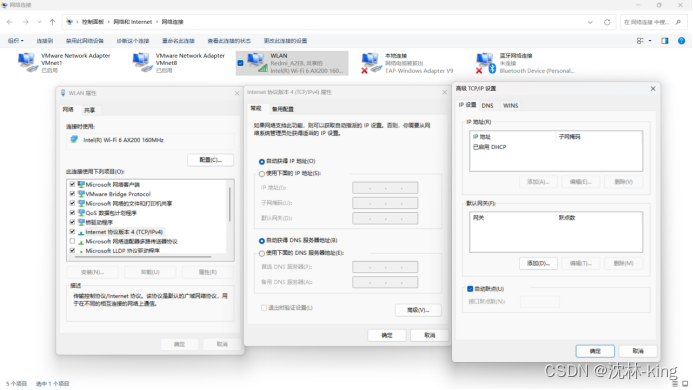
物理機與虛擬機部分配置信息
宿主機:powershell環境 ipconfig -all:
?物理地址. . . . . . . . . . . . . : **********
???DHCP 已啟用 . . . . . . . . . . . : 是
???自動配置已啟用. . . . . . . . . . : 是
???本地鏈接 IPv6 地址. . . . . . . . : ************(首選)
???IPv4 地址 . . . . . . . . . . . . : ***********(首選)
???子網掩碼 ?. . . . . . . . . . . . : 255.255.248.0
???獲得租約的時間 ?. . . . . . . . . : 2024年5月2日 17:18:10
???租約過期的時間 ?. . . . . . . . . : 2024年5月2日 19:18:10
???默認網關. . . . . . . . . . . . . : 10.0.56.1
???DHCP 服務器 . . . . . . . . . . . : 192.168.1.18
???DHCPv6 IAID . . . . . . . . . . . : 58989431
???DHCPv6 客戶端 DUID ?. . . . . . . : 00-01-00-01-2D-BE-5D-50-AA-FB-A3-05-F6-02
???DNS 服務器 ?. . . . . . . . . . . : 219.147.1.66
????????????????????????????219.147.1.66
???TCPIP 上的 NetBIOS ?. . . . . . . : 已啟用
centos
mac地址:*********????-- VMware kali外部虛擬機設置中
mac地址:*********(ens33) ??--Centos內部虛擬機有線設置中
DEVICE=ens33
#ONBOOT=no
ONBOOT=yes
BOOTPROTO=static
#BOOTPROTO=dhcp
IPADDR=192.168.52.100
NETMASK=255.255.255.0
GATEWAY=192.168.52.2
DNS1=192.168.52.2
DNS2=114.114.114.114
DNS3=8.8.8.8
PROXY_METHOD=none
BROWSER_ONLY=no
PREFIX=24
IPV4_FAILURE_FATAL=no
IPV6INIT=yes
UUID=c96bc909-188e-ec64-3a96-6a90982b08ad
IPV6_AUTOCONF=yes
IPV6_DEFROUTE=yes
IPV6_FAILURE_FATAL=no
IPV6_ADDR_GEN_MODE=stable-privacy
PEERROUTES=no
HWADDR=00:0C:29:E3:1D:BC
DNS2=114.114.114.114
DNS3=8.8.8.8
kali linux
mac地址:00:50:56:25:0C:9C ????????--VMware kali外部虛擬機設置中
設備D:eth0 (12:0D:05:0A:C0:58) ??????--kali 內部高級網絡設置中
source /etc/network/interfaces.d/*
auto lo
iface lo inet loopback
auto eth0
iface eth0 inet static
address 192.168.52.60
netmask 255.255.255.0
gateway 192.168.52.2
domain
nameserver 192.168.52.2
search localdomain

:配置中心基礎和代碼樣例)



 基于字符設備驅動的I/O操作)
 - 三語言AC題解(Python/Java/Cpp))


)

![[數據結構] -- 單鏈表](http://pic.xiahunao.cn/[數據結構] -- 單鏈表)
list)






